MySQL下载地址:https://dev.mysql.com/downloads/mysql/
版本注意是64位,看系统要求,这里可以自己选择其他版本,以及服务器类型。我用谷歌,可以翻译。
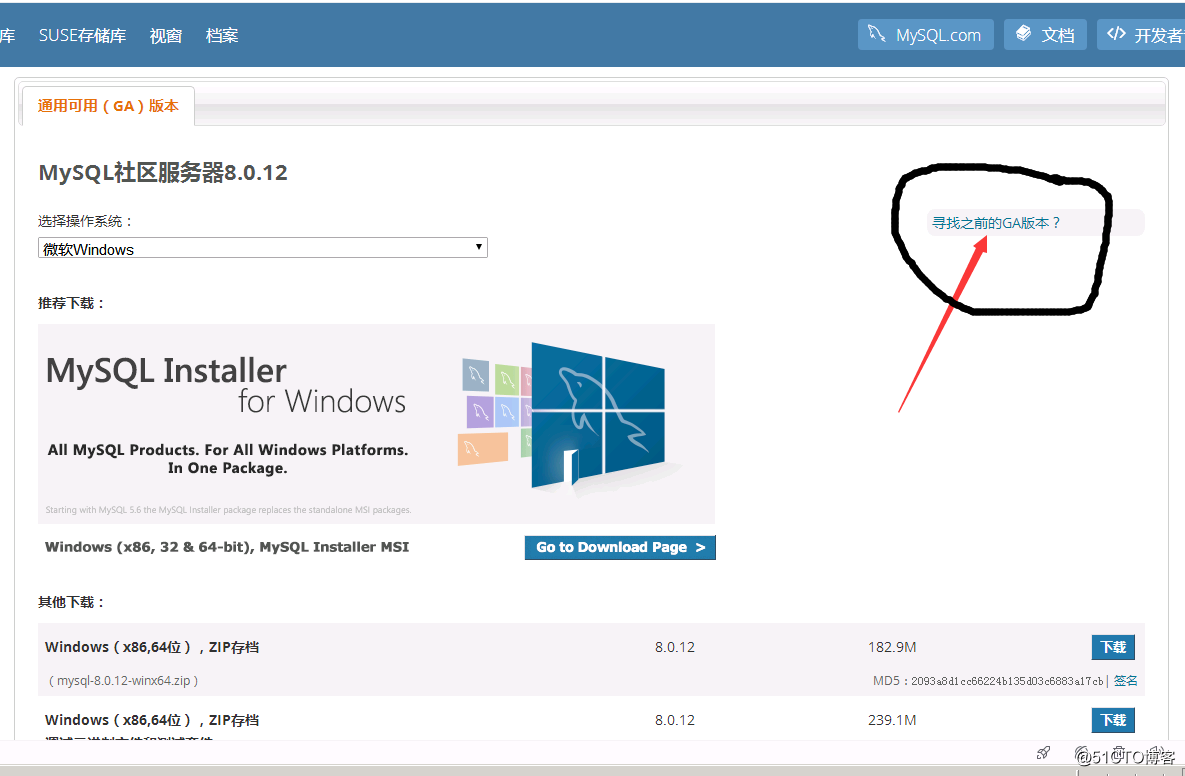
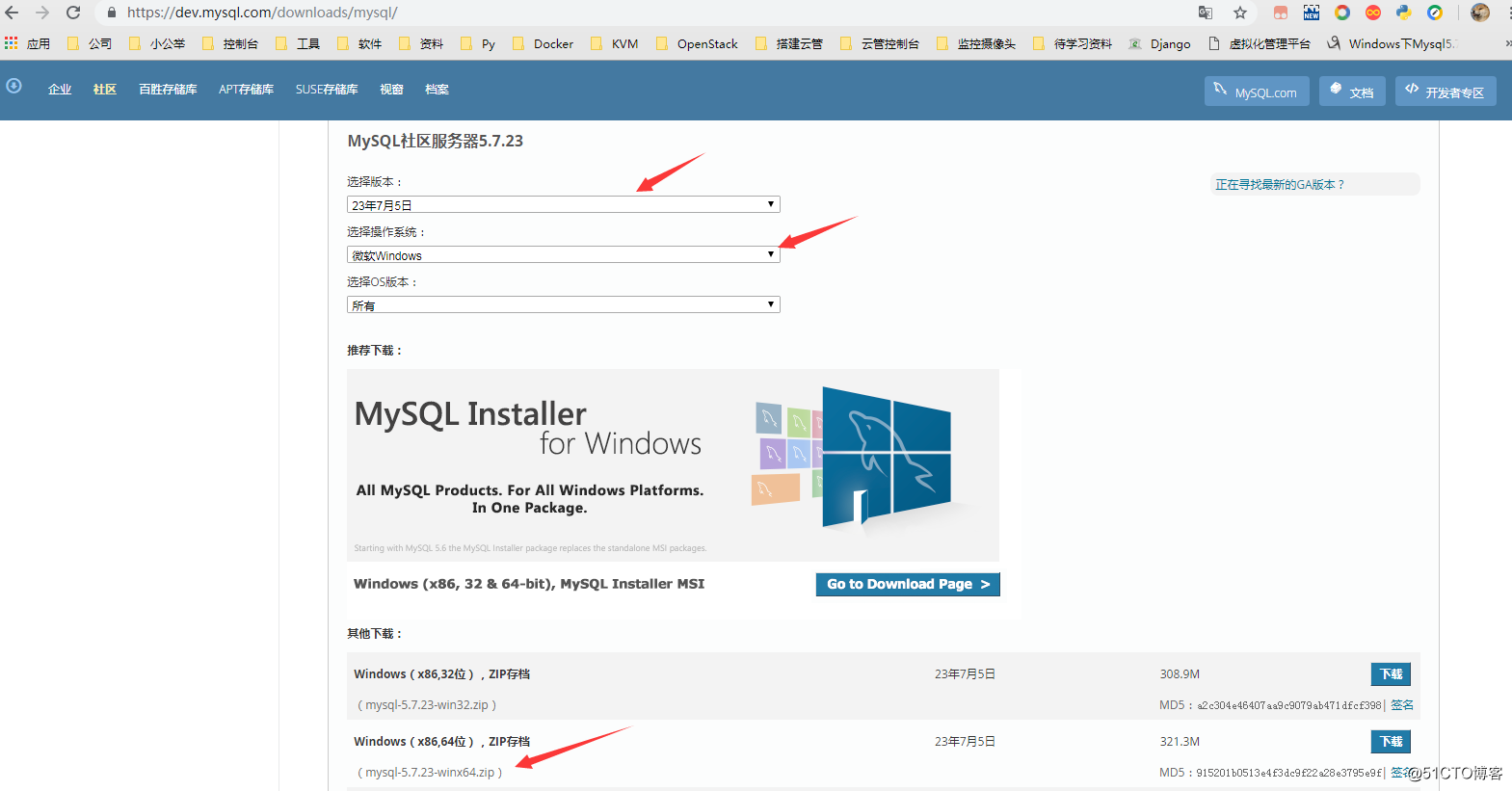
这里我将安装到C盘,一般MySQL不太大,可以自选盘。
下载后进行解压到盘里。
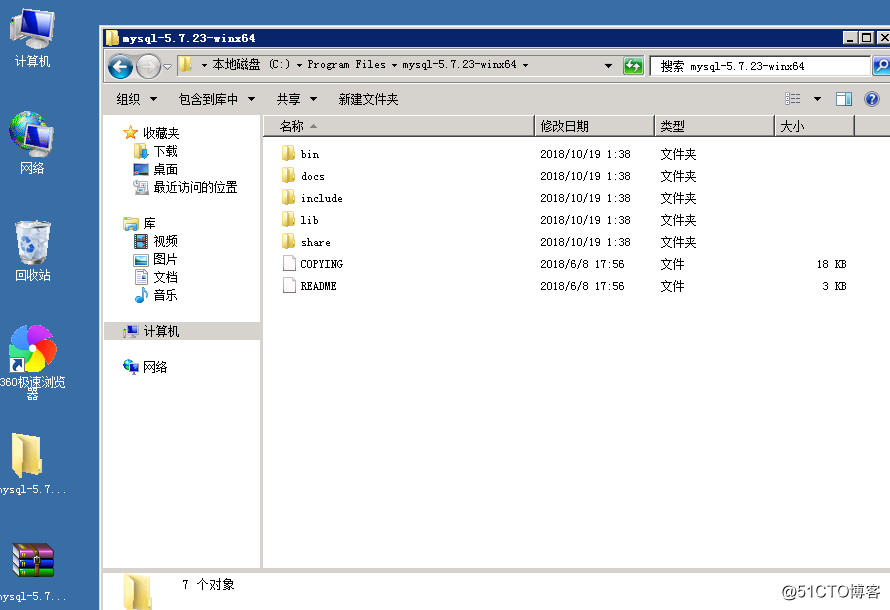
你有可能会发现,解压的目录里面没有 data目录,也没有my-defult.ini 这个配置文件
进去到MySQL目录下的bin目录。执行以下命令。

my-default.ini文件存不存在不重要,关键需要自己在根目录下新建一个文本文件,改名为my.ini,具体内容如下: 一定要注意MySQL的路径要写对。
[mysql]
# 设置mysql客户端默认字符集
default-character-set=utf8
[mysqld]
#设置3306端口
port = 3306
# 设置mysql的安装目录
basedir=C:\Program Files\mysql-5.7.23-winx64
# 允许最大连接数
max_connections=200
# 服务端使用的字符集默认为8比特编码的latin1字符集
character-set-server=utf8
# 创建新表时将使用的默认存储引擎
default-storage-engine=INNODB
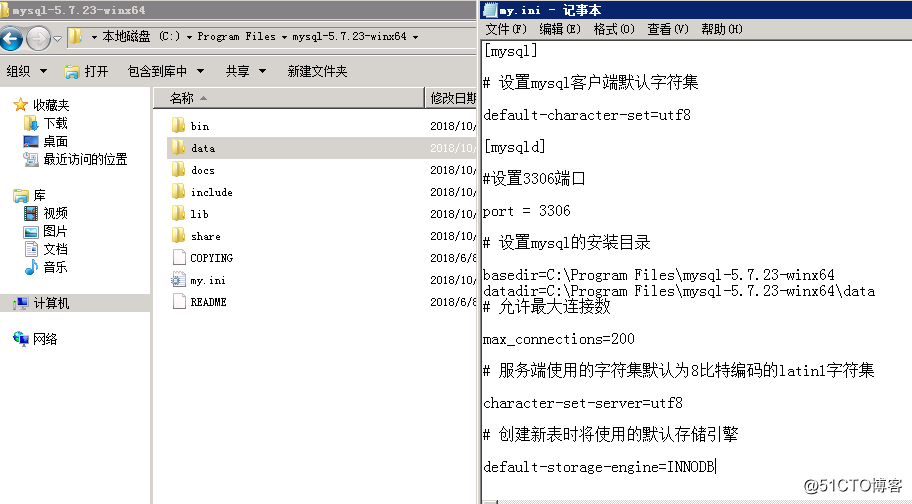
这个步骤是创建data文件夹的,上面有data是我执行过了,
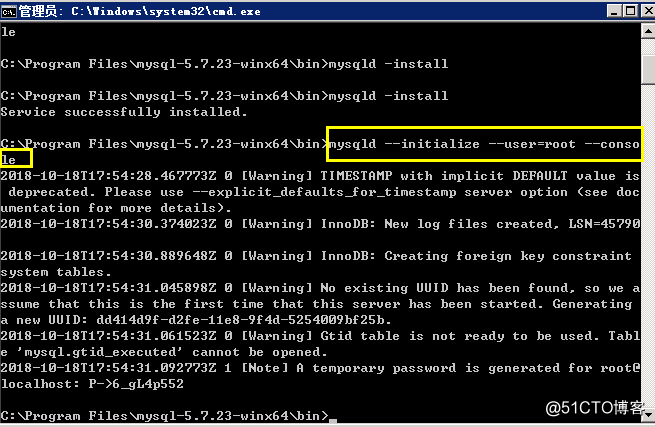
这时候打开服务,开启MySQL服务。就会成功了。
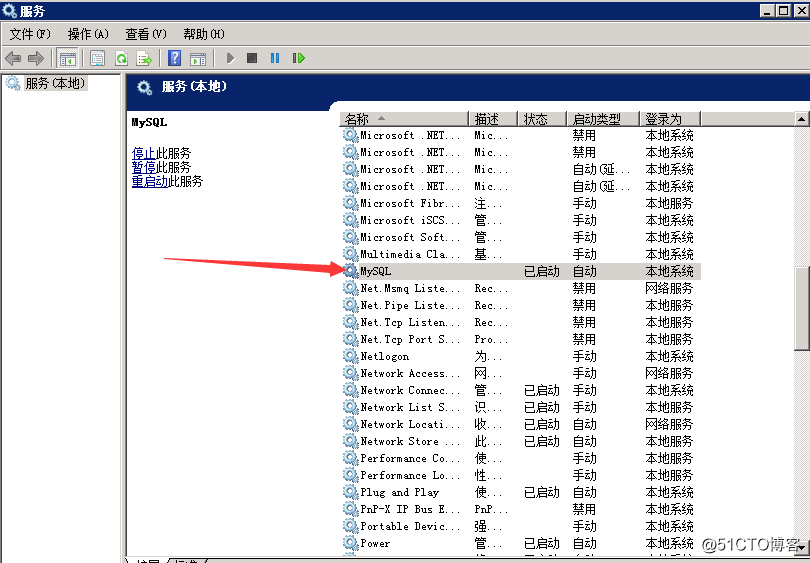
进去MySQL
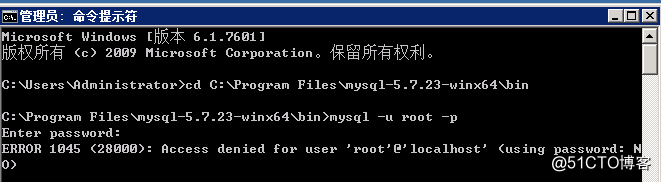
但是不知道为啥回车提示错误,因为没有设置密码,所以回车应该是可以进入的。那么这里就直接破解进去吧。
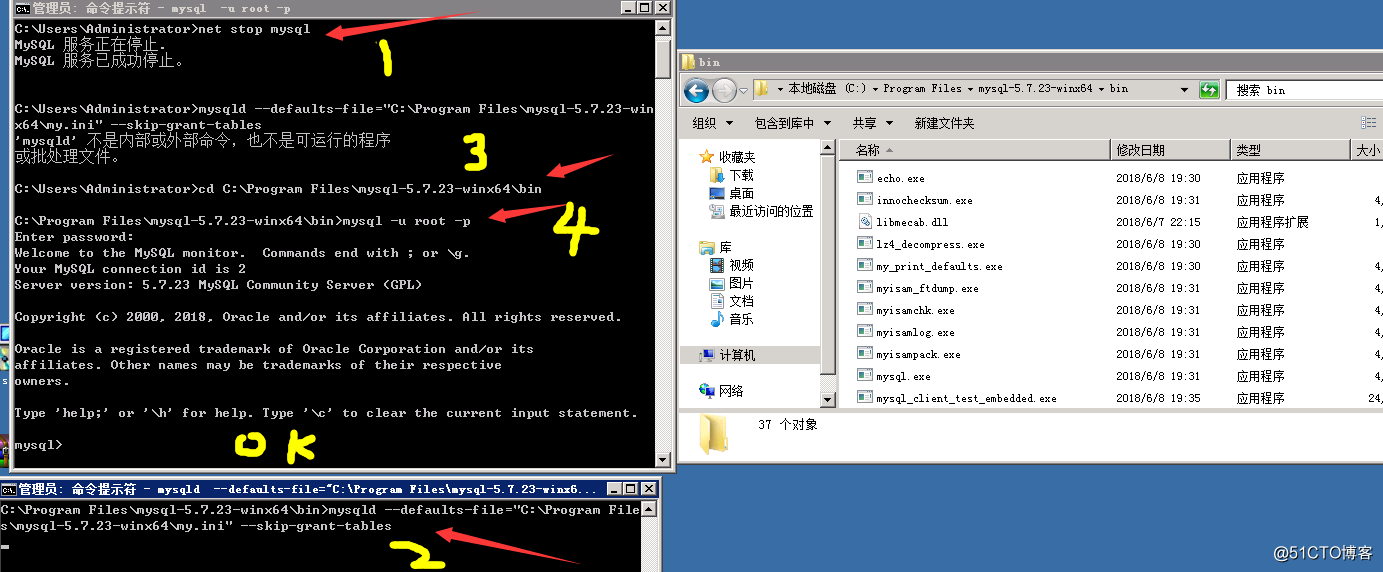
按照我的步骤来,第2步,你输入了,会出现卡死的状态,那是正常的,开启新的cmd窗口就可以了,
我们进去到MySQL需要设置密码:
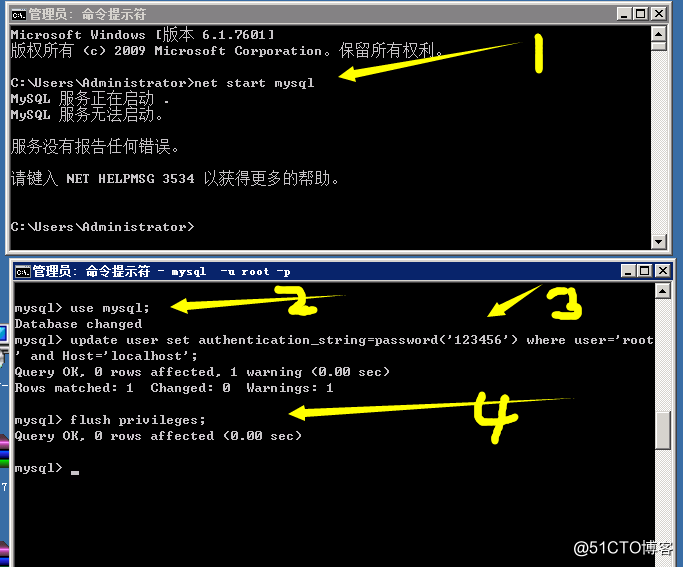
测试登录
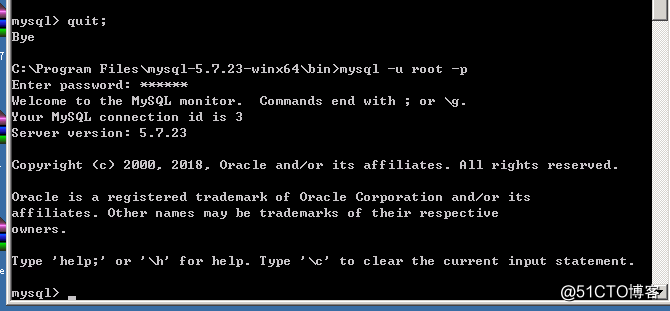
以下为命令总结,上面命令非常长的 手打容易出错。
mysqld -install
mysqld --initialize --user=root --console
mysql -u root -p
Windows下Mysql5.7忘记root密码的解决方法
1、打开第一个cmd窗口执行 net stop mysql57
2、在第一个cmd窗口执行 mysqld --defaults-file="C:\ProgramData\MySQL\MySQL Server 5.7\my.ini" --skip-grant-tables ---注意路径(以你的实际情况为准)
3、打开第二个cmd窗口执行 mysql -uroot -p 提示输入密码,直接回车(不用输入密码)
4、选择数据库:use mysql;
5、更新root的密码:update user set authentication_string=password('新密码') where user='root' and Host='localhost';
6、刷新权限:flush privileges;
7、退出:quit
8、重新登录:mysql -uroot -p 提示输入密码,这时输入密码才能登录。完成!!!